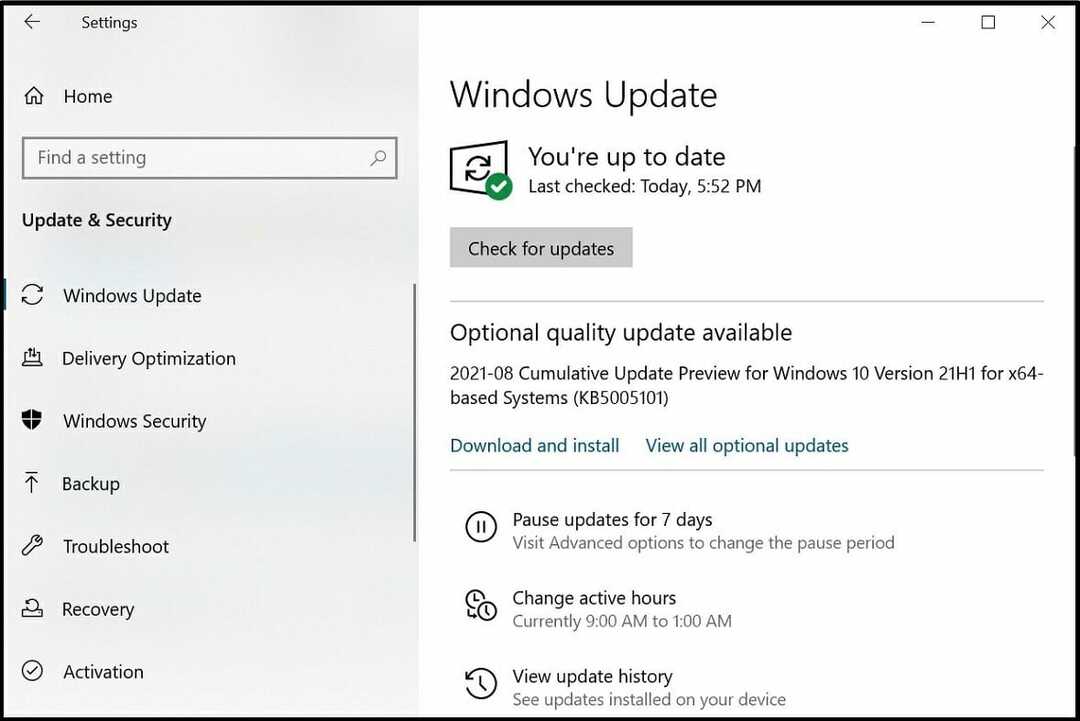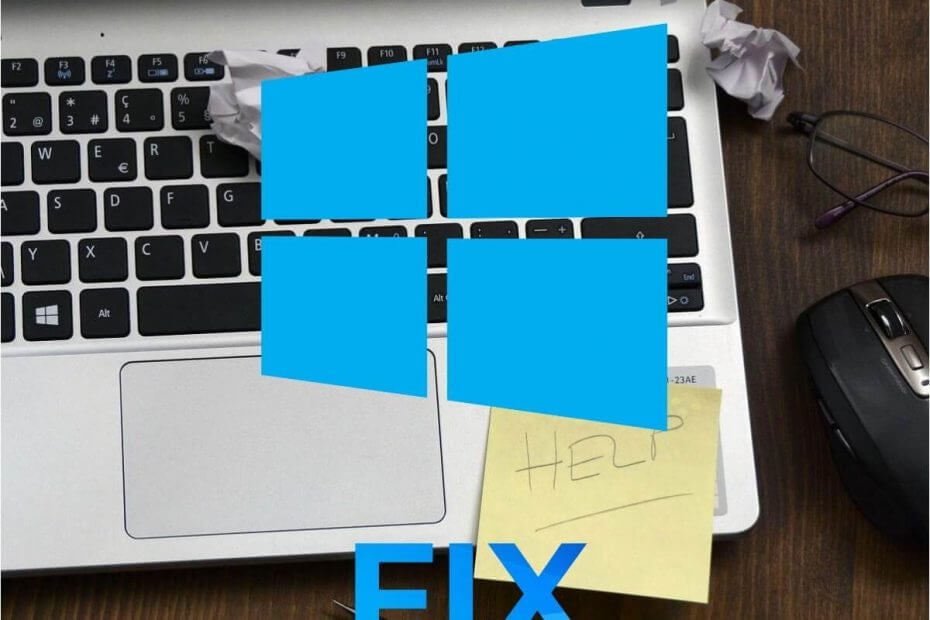
سيحافظ هذا البرنامج على تشغيل برامج التشغيل الخاصة بك ، وبالتالي يحميك من أخطاء الكمبيوتر الشائعة وفشل الأجهزة. تحقق من جميع برامج التشغيل الخاصة بك الآن في 3 خطوات سهلة:
- تنزيل DriverFix (ملف تنزيل تم التحقق منه).
- انقر ابدأ المسح للعثور على جميع السائقين الإشكاليين.
- انقر تحديث برامج التشغيل للحصول على إصدارات جديدة وتجنب أعطال النظام.
- تم تنزيل DriverFix بواسطة 0 القراء هذا الشهر.
نصل كل يوم إلى جميع أنواع الملفات المختلفة وننشئها ، ولكن في بعض الأحيان قد تظهر مشكلات معينة في الملفات. أبلغ المستخدمون أنهم يحصلون على لا يمكن إنشاء الملف تم تشغيل رسالة الخطأ نظام التشغيل Windows 10، واليوم سنوضح لك كيفية إصلاحه.
كيفية إصلاح أخطاء "لا يمكن إنشاء الملف"
إصلاح - "لا يمكن إنشاء الملف" انقر بزر الماوس الأيمن فوق المجلد
الحل 1 - تغيير السجل الخاص بك
وفقًا للمستخدمين ، يحدث هذا الخطأ عندما لا يكون لديك الأذونات اللازمة لمجلد ملفات الإنترنت المؤقتة المخزن على الخادم. بسبب هذه المشكلة ، لن تتمكن من فتح مرفق بريد إلكتروني أو حفظه ، ولكن يجب أن تكون قادرًا على حل هذه المشكلة عن طريق إجراء تغييرات معينة على السجل الخاص بك.
من المحتمل أن يكون تعديل السجل خطيرًا إذا لم تقم بذلك بشكل صحيح ، لذلك نوصي بتوخي مزيد من الحذر وإنشاء نسخة احتياطية من السجل الخاص بك قبل إجراء أي تغييرات. لتحرير السجل الخاص بك ، قم بما يلي:
- صحافة Windows مفتاح + R. وادخل رجديت. انقر نعم أو اضغط يدخل.
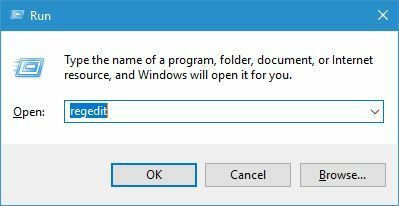
- متي محرر التسجيل يفتح ، في الجزء الأيمن انتقل إلى HKEY_CURRENT_USER \ Software \ Microsoft \ Office \ 14.0OutlookSecurity.
- في الجزء الأيمن ، انقر نقرًا مزدوجًا برنامج OutlookSecureTempFolder.
- في ال بيانات القيمة أدخل الحقل ج: \ temp0 ثم انقر فوق نعم.
- بعد إجراء هذه التغييرات ، أغلق محرر التسجيل وأعد تشغيل جهاز الكمبيوتر الخاص بك.
بعد إعادة تشغيل جهاز الكمبيوتر الخاص بك ، تحقق من حل المشكلة. يجب أن يعمل هذا الحل مع جميع الإصدارات الحديثة من الآفاق، على الرغم من أن المسار في الخطوة 2 قد يتغير قليلاً بناءً على الإصدار الذي تستخدمه.
هناك طريقة بديلة لإصلاح هذه المشكلة وهي إنشاء مفتاح تسجيل جديد لـ OutlookSecureTempFolder. يمكنك القيام بذلك باتباع الخطوات التالية:
- فتح محرر التسجيل وانتقل إلى HKEY_CURRENT_USER \ Software \ Microsoft \ Office \ 14.0 \ OutlookSecurity مفتاح في الجزء الأيمن.
- حدد برنامج OutlookSecureTempFolder في الجزء الأيسر وأعد تسميته إلى OutlookSecureTempFolder__Old.
- في الجزء الأيسر ، انقر بزر الماوس الأيمن فوق المساحة الفارغة واختر جديد> قيمة السلسلة. يدخل برنامج OutlookSecureTempFolder كاسم السلسلة الجديدة.
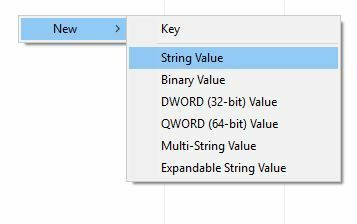
- نقرتين متتاليتين برنامج OutlookSecureTempFolder وقم بتغيير بيانات القيمة إلى ٪ USERPROFILE٪ \ Documents \ Outlook \ TempFiles. انقر نعم.
- اذهب الآن إلى ٪ USERPROFILE٪ \ المستندات في وخلق OutlookTempFiles مجلد هناك.
- أعد تشغيل الكمبيوتر ، وابدأ Outlook مرة أخرى وتحقق من حل المشكلة.
- اقرأ أيضًا: Outlook 2016 مع المظهر الداكن يقلل من استهلاك الطاقة
الحل 2 - إفراغ مجلد Outlook Secure Temp
يمكن أن تؤثر هذه المشكلة على أي إصدار من Outlook تقريبًا ، ومن أجل إصلاح هذه المشكلة ، تحتاج إلى إزالة جميع الملفات من مجلد Outlook Secure Temp. يمكنك القيام بذلك باتباع الخطوات التالية:
- فتح محرر التسجيل وانتقل إلى HKEY_CURRENT_USER \ Software \ Microsoft \ Office \ 15.0 \ OutlookSecurity مفتاح في الجزء الأيمن. قد يكون هذا المسار مختلفًا بعض الشيء بناءً على إصدار Outlook الذي تستخدمه.
- فتح برنامج OutlookSecureTempFolder في الجزء الأيسر لمعرفة خصائصه.
- انسخ موقع الملف من بيانات القيمة ولصقه في شريط عنوان File Explorer.
- بعد فتح هذا المجلد ، احذف جميع الملفات منه.
إذا كان التحقق من السجل وإزالة هذه الملفات أمرًا معقدًا للغاية بالنسبة لك ، فيمكنك أيضًا استخدام أدوات مثل برنامج OutlookTempCleaner و Outlook الأدوات لتفريغ مجلد Outlook Secure Temp بسرعة وسهولة.
إصلاح - "لا يمكن إنشاء الملف" عندما يكون هذا الملف موجودًا بالفعل
الحل 1 - تحقق من بناء الجملة الخاص بك
أبلغ المستخدمون عن هذا الخطأ أثناء محاولة إنشاء ارتباط باستخدام الأمر mklink. يمكن أن يكون هذا الأمر مفيدًا جدًا ، ولكن لاستخدامه ، يجب أن تتأكد من صحة بناء الجملة. إذا كانت البنية الخاصة بك خاطئة ، فمن المرجح أن تحصل على لا يمكن إنشاء خطأ الملف رسالة. إذا كنت تستخدم أمر mklink ، فتأكد من استخدام البنية التالية: mklink [خيارات] [رابط] [الهدف].
الحل 2 - انقل الملفات من الرابط إلى المجلد الهدف
كما أوضحنا بالفعل في حلنا السابق ، يجب أن تبدو صيغة mklink كما يلي: mklink [خيارات] [رابط] [الهدف]. لإصلاح هذه المشكلة ، تحتاج إلى نقل الملفات من دليل الارتباط إلى الدليل الهدف يدويًا.
بعد ذلك ، احذف مجلد Link وحاول تشغيل الأمر مرة أخرى. ضع في اعتبارك أن حذف أدلة معينة يمكن أن يؤدي إلى مشاكل ، لذلك قد يكون من الأفضل إعادة تسميتها.
الحل 3 - حذف دليل Tvsuinstaller
أبلغ المستخدمون عن هذا الخطأ أثناء محاولة تثبيت تحديثات النظام ، ويبدو أنه يمكنك حل هذه المشكلة على أجهزة كمبيوتر Lenovo المحمولة عن طريق إزالة دليل واحد. ببساطة اذهب إلى ج: \ ProgramData \ Lenovo وحذف ملف Tvsuinstaller مجلد. بعد حذفه ، حاول تحديث النظام مرة أخرى.
لا يمكن إنشاء الملف يحدث الخطأ عادةً عند محاولة عرض مرفقات Outlook ، أو إذا كنت تنشئ روابط على جهاز الكمبيوتر الخاص بك ، ولكن كما ترى ، يمكن حل هذه المشكلة بسهولة باستخدام أحد حلولنا.
اقرأ أيضًا:
- تأتي علبة الوارد المركزة إلى Outlook ، إلى جانب المزيد من الميزات
- تم: رسالة عالقة في Outlook 2007 Outbox
- كيفية إصلاح ملف بيانات Outlook لا يمكن الوصول إليه على نظام التشغيل Windows 10
- إصلاح: خطأ "عذرًا ، حدث خطأ ما" في Outlook 2013
- إصلاح: تغيير موقع ملف بيانات Outlook (.ost) في وضع عدم الاتصال في Microsoft Outlook على نظام التشغيل Windows 10